
mac双系统win10切换
时间:2024-11-09 来源:网络 人气:
Mac双系统Win10切换指南:轻松实现系统间自由切换
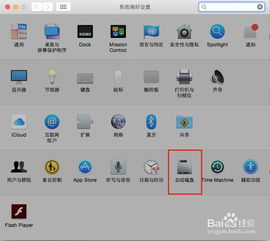
一、使用Option键切换系统
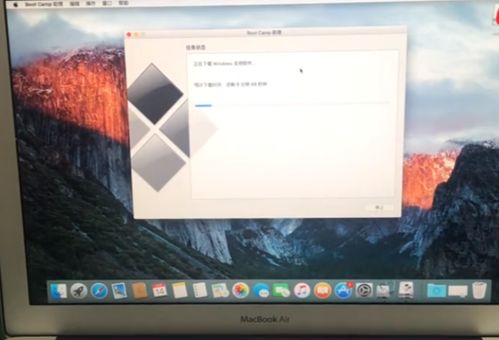
在Mac电脑开机或重启时,按下Option键(Alt键),即可进入系统选择界面。以下是具体操作步骤:
开机或重启Mac电脑。
在电脑启动过程中,出现咣的一声后,快速按住Option键。
长按2~3秒,即可进入系统选择界面。
在系统选择界面中,选择“Windows”磁盘启动Win10系统,或选择“Mac OS X”启动Mac系统。
二、使用Boot Camp切换系统
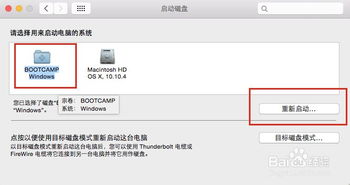
Boot Camp是苹果公司提供的一款软件,用于在Mac电脑上安装Windows 10系统。以下是使用Boot Camp切换系统的操作步骤:
在Windows 10系统下,找到并点击打开右下角工具栏中的Boot Camp。
在弹出的Boot Camp窗口中,选择“启动磁盘”选项。
在启动磁盘选项中,选择您想要启动的系统(Mac OS X或Windows)。
点击“重新启动”按钮,即可重新启动电脑并切换到所选系统。
三、在Mac系统下切换
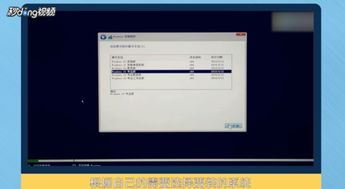
在Mac系统下,您也可以通过以下步骤切换到Windows 10系统:
在Mac系统下,进入“系统偏好设置”。
点击“启动磁盘”选项。
在启动磁盘页面,点击“BOOTCAMP Windows”。
点击“重新启动...”按钮。
在弹出的对话框中,确认要重新启动电脑,点击“重新启动”。
四、设置默认启动系统

如果您希望将某个系统设置为默认启动系统,可以按照以下步骤操作:
在开机或重启时,按下Option键进入系统选择界面。
选择您想要设置为默认启动的系统。
在系统选择界面中,点击“选项”按钮。
勾选“启动时显示此菜单”选项。
点击“确定”按钮,即可将所选系统设置为默认启动系统。
相关推荐
教程资讯
教程资讯排行













